Spis treści
W tym artykule dowiesz się:
- Jak naprawić uszkodzone pliki ZIP za pomocą oprogramowania do naprawy plików
- Jak korzystać z poleceń Jar i Fastjar
- Jak rozpakować plik za pomocą innego archiwizatora plików, takiego jak 7-Zip
- Jak pliki ZIP są przechowywane w archiwum
Podczas próby rozpakowania plików może pojawić się błąd rozpakowania „ End of Central Directory Signature Not Found” . Ten typowy problem występuje, gdy nie można znaleźć centralnego katalogu odpowiedzialnego za przechowywanie informacji o plikach lub jest on uszkodzony w archiwum Zip.
Użytkownicy napotykający ten problem często nie mogą uzyskać dostępu do krytycznych danych, co wymaga szybkiej i skutecznej naprawy. W tym artykule omówiono metody, które odpowiadają różnym gustom i umiejętnościom technicznym, od korzystania ze specjalistycznego oprogramowania do naprawy plików po korzystanie z narzędzi wiersza poleceń i badanie alternatywnych archiwizatorów plików. Czytaj dalej!
Metoda 1. Napraw uszkodzone pliki ZIP za pomocą oprogramowania do naprawy plików
Jeśli podczas próby rozpakowania plików napotkałeś irytujący problem „Nie znaleziono podpisu końca katalogu centralnego”, skutecznym rozwiązaniem okaże się EaseUS Fixo File Repair .
Proces naprawy pliku Zip jest prosty. Wszystko, co musisz zrobić, to dodać uszkodzone pliki do oprogramowania za pomocą funkcji przeciągnij i upuść i kliknąć przycisk naprawy, a to wszystko. EaseUS Fixo File Repair może pomóc, jeśli plik stanie się niedostępny lub uszkodzony bez żadnego znanego powodu. Oto niektóre z kluczowych funkcji:
Główne funkcje programu EaseUS Fixo File Repair:
- 🔁EaseUS Fixo File Repair może naprawić wiele problemów z uszkodzonymi plikami, w tym pliki ZIP zawierające zdjęcia, dokumenty, filmy i inne dane w formie skompresowanej.
- 💻Dzięki zaawansowanym algorytmom naprawczym EaseUS Fixo File Repair może naprawić uszkodzone katalogi centralne plików ZIP i uszkodzone pliki archiwów .
- ❤️🩹EaseUS Fixo naprawia uszkodzone pliki bez utraty danych, zachowując Twoje ważne materiały.
Postępuj zgodnie z instrukcjami na ekranie, aby naprawić uszkodzony plik Zip. Algorytmy oprogramowania będą systematycznie obsługiwać błędy w centralnym katalogu i umożliwią Ci łatwy dostęp do plików Zip.
Krok 1. Pobierz i uruchom EaseUS Fixo File Repair na swoim komputerze. Wybierz „File Repair”, aby naprawić uszkodzone pliki Zip. Kliknij „Add Files”, aby wybrać uszkodzone pliki Zip przeglądając swoje foldery.

Krok 2. Aby naprawić wiele plików Zip jednocześnie, możesz kliknąć przycisk „Napraw wszystkie”. Jeśli chcesz naprawić jeden plik, przesuń wskaźnik myszy na wybrany plik i wybierz „Napraw”. Możesz również wyświetlić podgląd pliku Zip, klikając ikonę oka.

Krok 3. Kliknij „Zapisz”, aby zapisać wybrany plik. Możesz również wybrać „Zapisz wszystko”, aby zapisać wszystkie naprawione pliki. Następnie wybierz „Wyświetl naprawione”, aby zobaczyć miejsce docelowe zapisu naprawionych plików Zip.

💡Zobacz także:
Metoda 2. Użyj polecenia Jar i polecenia Fastjar
Te narzędzia wykorzystują programy Jar i Fastjar do odzyskiwania plików poprzez ominięcie centralnego sprawdzania podpisu katalogu. Mogą być pomocne w odzyskiwaniu danych z systemów Linux, które mają uszkodzone pliki zip.
Używanie polecenia Jar:
Aby użyć polecenia jar, wykonaj poniższe kroki:
Krok 1 : Uruchom aplikację terminalową na komputerze z systemem Linux.
Krok 2 : Wprowadź następujące polecenie: $ jar xfv your_filename.zip

Krok 3 : Jar przeskanuje i rozpakuje pliki osobno, pomimo wystąpienia błędu „Nieoczekiwane zakończenie strumienia wejściowego ZLIB”.

Krok 4 : Jeśli oryginalne archiwum jest niekompletne, ta procedura może nie wyodrębnić wszystkich plików.
Korzystanie z polecenia Fastjar:
Aby użyć polecenia fastjar, wykonaj poniższe kroki:
Krok 1 : Upewnij się, że Fastjar jest zainstalowany w systemie Linux opartym na Debianie, wykonując następujące czynności: Fastjar można zainstalować za pomocą polecenia sudo apt install fastjar.

Krok 2 : Wpisz $ fastjar xfv your_filename.zip w terminalu i kliknij Enter.
Krok 3 : Fastjar, podobnie jak jar, nie weryfikuje podpisu katalogu centralnego, co pozwala na wyodrębnianie pojedynczych plików.

Krok 4 : Pamiętaj, że jeśli archiwum zostało zaktualizowane, procedura ta może spowodować wyodrębnienie przestarzałych plików.
Sprawdź, co te narzędzia potrafią zrobić, aby odzyskać dane z uszkodzonych plików ZIP. Nie zapomnij udostępnić tych przydatnych informacji osobom, które borykają się z tymi samymi problemami.
Metoda 3. Rozpakuj plik za pomocą innego archiwizatora plików, np. 7-Zip
W przypadku problemu „End of Central Directory Signature Not Found” inne archiwa plików, takie jak 7-Zip , mogą okazać się sensownym rozwiązaniem. W przeciwieństwie do typowych narzędzi do rozpakowywania, 7-Zip to potężne oprogramowanie, które może obsługiwać różne typy archiwów, w tym pliki ZIP.
Krok 1 : Zainstaluj narzędzie 7-Zip na swoim urządzeniu.
• Instalacja na komputerze Mac : Użytkownicy komputerów Mac powinni wykorzystać menedżera pakietów brew, wpisując następujące polecenie w oknie terminala: brew install p7zip.

• Instalacja w systemie Ubuntu : Użytkownicy systemu Ubuntu mogą użyć następującego polecenia, aby zainstalować p7zip-full: sudo apt install p7zip-full.
• Instalacja w systemie Windows : Wejdź na stronę 7-Zip i pobierz program.
Krok 2 : Po instalacji użyj następującego polecenia, aby wyodrębnić zawartość pliku ZIP: 7z x nazwa_pliku.zip

Problem z podpisem katalogu centralnego możesz rozwiązać dodając 7-Zip do swojego zestawu narzędzi.
Jeśli podczas korzystania z programu 7-Zip wystąpi błąd, zapoznaj się z tym wpisem:
Naprawa błędu danych 7-Zip (4 metody)
Za każdym razem, gdy próbujesz otworzyć wypakowane pliki za pomocą 7-zip, zawsze pojawia się błąd danych: archiwum jest uszkodzone. Nie martw się, możemy pomóc.
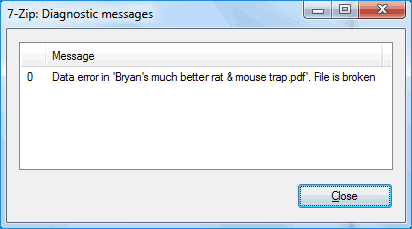
Centrum wiedzy: Jak pliki ZIP są przechowywane w archiwum
📌Archiwa zip są przeznaczone do przechowywania i kompresowania wielu plików. Zawierają „centralny katalog” zawierający listę wszystkich plików i nagłówków plików w celu identyfikacji plików na końcu archiwum.
📌Strategiczne położenie centralnego katalogu w pobliżu końca archiwum upraszcza aktualizacje. Umożliwia to użytkownikom łatwe dodawanie lub usuwanie plików bez skanowania pliku zip przy użyciu informacji z centralnego katalogu. Każdy plik archiwum zip ma „lokalny nagłówek pliku” z ważnymi informacjami, w tym rozmiarem pliku, nazwą i innymi.
📌Weryfikacja integralności pliku zip za pomocą polecenia unzip obejmuje sprawdzenie „końca rekordu katalogu centralnego” z określonym podpisem. Ten podpis jest wymagany do ekstrakcji, zapewniając silną metodę walidacji.
Często zadawane pytania dotyczące braku podpisu na końcu katalogu centralnego
Poniżej znajdują się najczęstsze pytania dotyczące braku znalezionego podpisu w katalogu centralnym. Przyjrzyjmy się im bliżej:
1. Co oznacza komunikat „nie znaleziono katalogu centralnego”?
Niemożność zlokalizowania błędu katalogu centralnego sugeruje, że nie wykryto podpisu końca katalogu centralnego i że plik jest uszkodzony. To nie jest plik zip ani wieloczęściowy dysk archiwalny.
2. Jak rozpakować wszystkie pliki w katalogu w systemie Linux?
Użyj opcji -d, aby podać ścieżkę do katalogu w poleceniu unzip. Oto przykład takiego polecenia: Jeśli chcesz rozpakować wiele plików zip znajdujących się już w bieżącym katalogu roboczym, użyj następującego polecenia: unzip sampleZipFile.zip. To polecenie rozpakuje wszystkie pliki zip.
3. Jak wydać polecenie rozpakowania?
Unzip wyodrębnia wszystkie pliki z pakietu ZIP do bieżącego katalogu. Aby użyć polecenia unzip,
Dla systemów Linux i macOS
Typ: Rozpakuj plik nazwa_pliku.zip
Dla systemu Windows :
Wpisz Expand-Archive -path "C:\Ścieżka\Do\NazwaPliku.zip" -DestinationPath "C:\Ścieżka\Docelowa"
Ostatnie słowa
Aby rozwiązać problem „End of Central Directory Signature Not Found” (Koniec sygnatury katalogu centralnego) potrzebne są skuteczne rozwiązania. EaseUS Fixo File Repair, narzędzia wiersza poleceń i inne archiwizatory plików to wszystkie wykonalne opcje naprawy uszkodzonych plików Zip. Rozważ udostępnienie tego posta w mediach społecznościowych, aby zagwarantować, że inni skorzystają. Jeśli nadal będziesz mieć problemy, zainstalowanie EaseUS Fixo File Repair może być kluczem do prawidłowej naprawy danych.
Powiązane artykuły
-
Jak naprawić filmy MP4 za darmo
![author icon]() Arek/2024/09/23
Arek/2024/09/23
-
Naprawiono: Jak naprawić rozmazany film | 3 proste metody
![author icon]() Arek/2024/09/27
Arek/2024/09/27
-
Jak naprawić uszkodzone pliki MOV na komputerze Mac za darmo | Metody 2024
![author icon]() Arek/2024/09/27
Arek/2024/09/27
-
Naprawa uszkodzonego pliku wideo online | Naprawa uszkodzonego pliku wideo online
![author icon]() Arek/2024/09/23
Arek/2024/09/23